QuickTime音频怎么找回,平常在使用QuickTime音频录音时,出现没有保存的情况下退出了,怎么办?这个时候肯定是很烦躁的,小编告诉大家QuickTime音频怎么找回,QuickTime未保存音频怎么找回。

QuickTime未保存音频找回方法:
如果你需要恢复 QuickTime 录音内容的话,首先需要前往 Finder 或者桌面,然后按下 Command + Shift + G 的组合快捷键,并输入以下命令:
~/Library/Containers/com.apple.QuickTimePlayerX/Data/Library/Autosave Information/

然后点击“前往”按钮,即可跳转 QuickTime 目录。这时候我们应该会看到一些自动保存的文件。那么,我们应该如何找到未保存的 QuickTime 文件呢?

事实上,所有被保存的 QuickTime 文件的命名中都包含有一些前缀,比如“未存储的”或者“丢失的”等等。这时候,切换到列表视图是一个整理这些文件的好方法。
在找到自己需要恢复的 QuickTime 文件之后,将它拖到桌面,即可像往常一样打开。另外,如果这个文件比较大的话,我们可以考虑使用 iMovie 或者 Final Cut Pro 等应用打开。

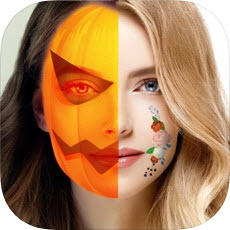
 喜欢
喜欢  顶
顶 难过
难过 囧
囧 围观
围观 无聊
无聊





